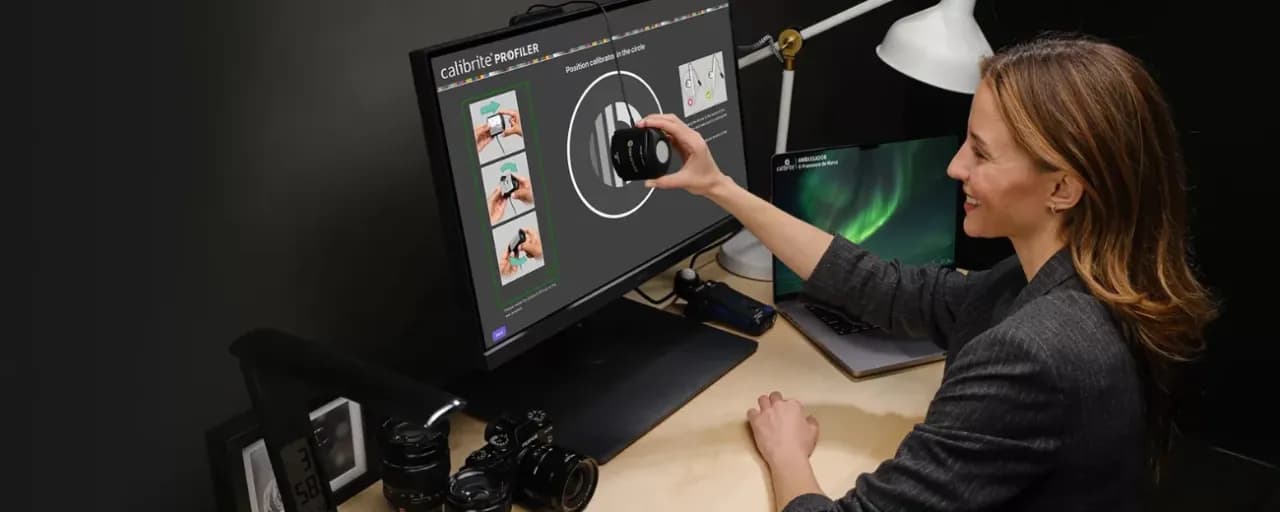Formatowanie pendrive'a na telefonie z systemem Android może wydawać się skomplikowane, ale w rzeczywistości jest to prosty proces, który pozwala na optymalne wykorzystanie przestrzeni pamięci. Aby móc podłączyć pendrive do telefonu, upewnij się, że Twój telefon obsługuje technologię OTG (USB On-The-Go). Wiele nowoczesnych telefonów z Androidem ma tę funkcję włączoną domyślnie, co ułatwia cały proces.
W przypadku, gdy telefon nie rozpozna pendrive'a lub nie pozwoli na zapis danych, system często automatycznie proponuje jego formatowanie. W artykule przedstawimy krok po kroku, jak sformatować pendrive, aby uniknąć problemów z kompatybilnością i w pełni wykorzystać jego możliwości. Dowiesz się także, jak wybrać odpowiedni system plików oraz co zrobić, gdy napotkasz trudności w trakcie tego procesu.Najistotniejsze informacje:
- Upewnij się, że telefon obsługuje technologię OTG, aby podłączyć pendrive.
- Formatowanie pendrive'a można przeprowadzić bezpośrednio na telefonie lub na komputerze.
- Najczęściej używanym systemem plików dla pendrive'ów jest FAT32, który zapewnia szeroką kompatybilność.
- Problemy z rozpoznawaniem pendrive'a mogą wynikać z użycia niewłaściwego kabla OTG lub braku wsparcia dla danego urządzenia.
- Unikaj typowych błędów podczas formatowania, takich jak wybór niewłaściwego systemu plików.
Jak sformatować pendrive na telefonie z Androidem i zyskać przestrzeń
Aby sformatować pendrive na telefonie z systemem Android, kluczowe jest zrozumienie, dlaczego formatowanie jest konieczne. Formatowanie pozwala na usunięcie wszystkich danych z urządzenia oraz dostosowanie go do wymagań systemu operacyjnego. Dzięki temu uzyskujemy czystą przestrzeń, która może być wykorzystana do przechowywania nowych plików. Warto pamiętać, że niektóre telefony mogą automatycznie zaproponować formatowanie pendrive'a, gdy nie rozpoznają go lub nie pozwalają na zapis danych.
Proces formatowania jest prosty, ale wymaga kilku kroków. Najpierw upewnij się, że Twój telefon obsługuje technologię OTG, co pozwala na podłączenie zewnętrznych urządzeń USB. Jeśli telefon nie zaproponuje formatowania, można to zrobić ręcznie w ustawieniach. W kolejnych krokach przedstawimy szczegółowe instrukcje, które pomogą Ci w bezproblemowym formatowaniu pendrive'a przy użyciu telefonu z Androidem.
Krok po kroku: Formatowanie pendrive'a na Androidzie
Rozpocznij proces formatowania, podłączając pendrive do telefonu. Upewnij się, że telefon go rozpoznaje. Jeśli tak, przejdź do ustawień telefonu. Wybierz zakładkę "Pamięć" lub "Pamięć USB", w zależności od modelu urządzenia. Tam znajdziesz opcję "Formatuj pamięć USB" lub podobną. Wybierz tę opcję, a następnie potwierdź, aby rozpocząć proces formatowania.
W trakcie formatowania system operacyjny zazwyczaj sugeruje użycie systemu plików FAT32, który jest kompatybilny z większością urządzeń. Upewnij się, że wybrany system plików odpowiada Twoim potrzebom. Po zakończeniu procesu formatowania, pendrive będzie gotowy do użycia, a wszystkie dane, które były wcześniej zapisane, zostaną usunięte.
Jeśli Twój telefon nie rozpozna pendrive'a, możesz sformatować go na komputerze przed ponownym podłączeniem do telefonu. W tym celu podłącz pendrive do komputera, otwórz Eksplorator plików, kliknij prawym przyciskiem myszy na urządzenie i wybierz opcję "Formatuj". Wybierz system plików FAT32 i rozpocznij proces formatowania. Po sformatowaniu, podłącz pendrive ponownie do telefonu.
- Podłącz pendrive do telefonu i sprawdź, czy jest rozpoznawany.
- Przejdź do ustawień, wybierz "Pamięć" lub "Pamięć USB".
- Wybierz opcję "Formatuj pamięć USB" i potwierdź działanie.
Wybór odpowiedniego systemu plików dla pendrive'a
Wybór odpowiedniego systemu plików dla pendrive'a jest kluczowy dla jego funkcjonalności i kompatybilności z różnymi urządzeniami. Dwa najpopularniejsze systemy plików to FAT32 i exFAT. FAT32 jest szeroko stosowany, ponieważ jest kompatybilny z większością urządzeń, w tym komputerami, telewizorami i konsolami do gier. Jego główną wadą jest ograniczenie maksymalnego rozmiaru pliku do 4 GB, co może być problematyczne, gdy próbujesz zapisać większe pliki, takie jak filmy w wysokiej rozdzielczości.
exFAT, z drugiej strony, został zaprojektowany z myślą o większych plikach i nośnikach pamięci. Oferuje znacznie większe limity rozmiaru plików i partycji, co czyni go idealnym wyborem dla nowoczesnych urządzeń, które obsługują duże pliki. Jest to szczególnie użyteczne, jeśli planujesz przechowywać pliki wideo lub zdjęcia o wysokiej rozdzielczości. Jednak nie wszystkie starsze urządzenia obsługują exFAT, co może prowadzić do problemów z kompatybilnością.| Cecha | FAT32 | exFAT |
| Kompatybilność | Szeroka (komputery, telewizory, konsole) | Nowoczesne urządzenia (smartfony, tablety) |
| Maksymalny rozmiar pliku | 4 GB | Brak ograniczeń praktycznych |
| Maksymalny rozmiar partycji | 2 TB | Teoretycznie 128 PB |
| Typowe zastosowania | Przechowywanie dokumentów, zdjęć, muzyki | Przechowywanie filmów, dużych plików multimedialnych |
Problemy z kompatybilnością pendrive'a i ich rozwiązania
Podczas korzystania z pendrive'a na telefonie z systemem Android mogą wystąpić różne problemy z kompatybilnością. Często użytkownicy napotykają trudności w rozpoznawaniu podłączonego urządzenia. Przyczyny mogą być różnorodne, od problemów z kablem OTG, przez nieodpowiedni system plików, aż po ograniczenia samego telefonu. Warto znać te kwestie, aby móc szybko zidentyfikować i rozwiązać problem.
Do najczęstszych przyczyn, dla których telefon nie rozpoznaje pendrive'a, należą uszkodzone kable OTG lub ich brak. Upewnij się, że używasz kabel OTG kompatybilny z Twoim urządzeniem. Innym problemem może być niewłaściwy format pendrive'a, który nie jest obsługiwany przez system Android. W takim przypadku warto sformatować pendrive na system plików FAT32 lub exFAT, które są najczęściej używane i wspierane przez większość urządzeń.Dlaczego telefon nie rozpoznaje pendrive'a?
Istnieje wiele powodów, dla których telefon z Androidem może nie rozpoznać podłączonego pendrive'a. Pierwszym z nich jest niekompatybilność z używanym kablem OTG. Nie wszystkie kable są takie same, a niektóre mogą nie działać z Twoim telefonem. Upewnij się, że kabel jest odpowiedni i sprawny, aby uniknąć problemów z połączeniem.
Kolejnym czynnikiem jest format pendrive'a. Jeśli pendrive został sformatowany w systemie plików, który nie jest obsługiwany przez Android, telefon go nie rozpozna. Zazwyczaj FAT32 i exFAT są najlepszymi wyborami. Dodatkowo, niektóre starsze modele telefonów mogą mieć ograniczenia dotyczące rozmiaru pendrive'a, co również może prowadzić do problemów z rozpoznawaniem.
Jak używać kabla OTG do podłączenia pendrive'a
Kabel OTG (On-The-Go) to niezwykle przydatne akcesorium, które umożliwia podłączenie pendrive'a do telefonu z systemem Android. Aby używać kabla OTG, najpierw upewnij się, że Twój telefon obsługuje tę funkcję. W większości nowoczesnych modeli ta opcja jest domyślnie włączona, ale warto to sprawdzić w specyfikacji urządzenia lub ustawieniach. Wystarczy podłączyć kabel OTG do portu USB telefonu, a następnie podłączyć pendrive do drugiego końca kabla.
Po podłączeniu pendrive'a, telefon powinien automatycznie go rozpoznać. W przypadku, gdy tak się nie stanie, warto sprawdzić, czy kabel OTG jest sprawny oraz czy pendrive jest odpowiednio sformatowany. Użycie kabla OTG jest prostym sposobem na rozszerzenie funkcjonalności telefonu, umożliwiając przenoszenie plików, zdjęć czy filmów bez potrzeby korzystania z komputera.
Czytaj więcej: Jak zmienić nazwę pendrive - proste sposoby na uniknięcie problemów

Jak uniknąć błędów podczas formatowania pendrive'a
Podczas formatowania pendrive'a można popełnić wiele błędów, które mogą prowadzić do problemów z jego działaniem. Kluczowe jest, aby przed przystąpieniem do procesu formatowania upewnić się, że wszystkie ważne dane zostały zarchiwizowane. Niektórzy użytkownicy zapominają o tym kroku, co skutkuje utratą cennych plików. Warto również zwrócić uwagę na wybór odpowiedniego systemu plików, ponieważ niewłaściwy wybór może sprawić, że pendrive nie będzie działał z niektórymi urządzeniami.
Innym częstym błędem jest pominięcie sprawdzenia, czy pendrive jest w pełni sprawny. Uszkodzone lub zbyt stare urządzenia mogą nieformatować się prawidłowo, co prowadzi do frustracji. Aby uniknąć tych problemów, zawsze warto przeprowadzić wstępną diagnostykę pendrive'a przed rozpoczęciem formatowania. Pamiętaj, że ostrożność i przygotowanie są kluczowe dla udanego formatowania.
Najczęstsze błędy przy formatowaniu i jak ich uniknąć
Wiele osób popełnia błędy podczas formatowania pendrive'a, wybierając niewłaściwy system plików. Na przykład, jeśli pendrive ma być używany z urządzeniami starszymi, lepiej postawić na system FAT32, który jest szeroko wspierany. Inny błąd to nieodpowiednie ustawienia formatowania, takie jak nieprawidłowe rozmiary jednostek alokacji, które mogą wpłynąć na wydajność urządzenia. Upewnij się, że wybierasz odpowiednie opcje w zależności od swoich potrzeb.
Nie zapominaj również o konieczności sprawdzenia, czy pendrive nie jest zablokowany lub zabezpieczony przed zapisem. Wiele urządzeń posiada fizyczne przełączniki, które mogą uniemożliwić formatowanie. Aby uniknąć tych problemów, zawsze warto przejrzeć instrukcję obsługi pendrive'a lub sprawdzić jego stan przed przystąpieniem do formatowania.
- Nie wykonanie kopii zapasowej danych przed formatowaniem.
- Wybór niewłaściwego systemu plików dla zamierzonego użycia.
- Pominięcie diagnostyki pendrive'a przed rozpoczęciem procesu.
- Nieodpowiednie ustawienia formatowania, które mogą wpłynąć na wydajność.
- Nie sprawdzenie, czy pendrive nie jest zablokowany przed zapisem.
Co zrobić, gdy formatowanie się nie powiodło?
Gdy formatowanie pendrive'a nie powiedzie się, warto najpierw sprawdzić, czy urządzenie jest dobrze podłączone. Czasami problemem może być kabel OTG lub port USB. Upewnij się, że wszystko jest podłączone prawidłowo, a następnie spróbuj ponownie sformatować pendrive. Jeśli to nie zadziała, rozważ użycie innego portu USB lub innego komputera, aby sprawdzić, czy problem leży w samym urządzeniu.
Jeśli pendrive nadal nie chce się sformatować, może być konieczne użycie narzędzi do odzyskiwania danych lub programów do formatowania, które są dostępne w internecie. Wiele z nich oferuje zaawansowane opcje, które mogą pomóc w rozwiązaniu problemów z formatowaniem. Pamiętaj, aby zawsze korzystać z zaufanych źródeł, aby uniknąć dodatkowych problemów.
Jak zabezpieczyć dane na pendrive'ie przed formatowaniem
Podczas korzystania z pendrive'a, szczególnie przed jego formatowaniem, warto wdrożyć kilka praktyk, które pomogą zabezpieczyć Twoje dane. Jednym z najskuteczniejszych sposobów jest regularne tworzenie kopii zapasowych. Możesz to zrobić, używając chmurowych usług przechowywania danych, takich jak Google Drive czy Dropbox, które oferują łatwy dostęp do plików z różnych urządzeń. Dzięki temu, nawet jeśli coś pójdzie nie tak podczas formatowania, Twoje dane będą bezpieczne i łatwe do przywrócenia.
Dodatkowo, rozważ użycie programów do szyfrowania danych przed ich zapisaniem na pendrive'ie. Narzędzia takie jak VeraCrypt czy BitLocker pozwalają na zabezpieczenie plików przed nieautoryzowanym dostępem. Szyfrowanie danych jest szczególnie ważne, jeśli przechowujesz na pendrive'ie wrażliwe informacje. Dzięki tym praktykom, nie tylko zabezpieczysz swoje dane, ale również zwiększysz ich bezpieczeństwo w przypadku utraty lub kradzieży pendrive'a.